우분투 설치(2) - 버츄얼박스에서 우분투 16.04.LTS 서버 설치
우분투 설치(1)에 이어 계속 진행합니다.
여기서는 우분투를 설치할 디스크의 파티션 설정부터 진행을 합니다.
통상적으로 수동으로 파티션을 나누어 설정해야 한다고 합니다.
그러나, 자동으로 파티션을 설정해도 실무적으로 큰 이상이 없습니다.
여기서는 자동파티션 설정으로 진행합니다.

.파티션 선택을 기본적으로 선택된 [자동]에서 [엔터]키를 누릅니다.

.기본 설정에서 [엔터]키를 눌러 진행합니다.
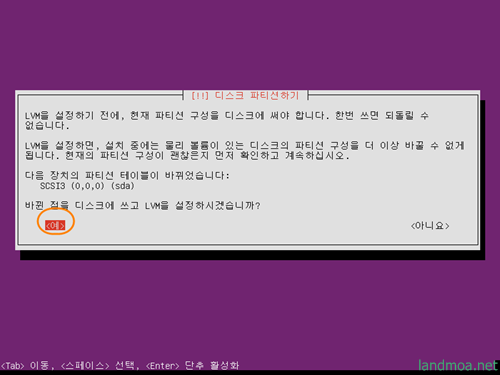
.자동으로 설정된 값을 기록하겠느냐는 말입니다.
[예]에 커스를 두고 엔터키를 눌러 진행합니다.

여기서도 [계속]을 눌러 진행합니다.

여기서도 [예]을 눌러 진행합니다.
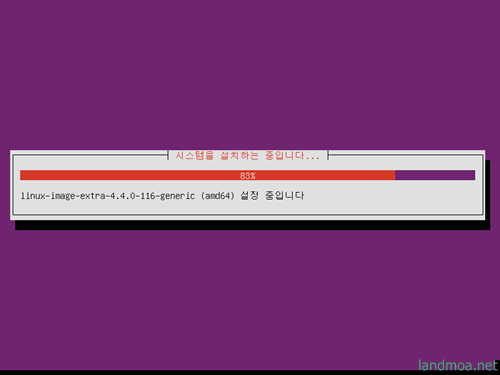
기본적인 파티션 설정이 끝나 리눅스(우분투)가 설치되고 있는 상황입니다.
약간의 시간이 소요됩니다.

프록시 서바 설정 화면입니다.
빈칸을 유지한채 탭키를 눌러 [계속]에 커스를 두고 엔터키를 누릅니다.

[자동 업데이트는 하지 않음]으로 선택하여 엔터키를 누릅니다.
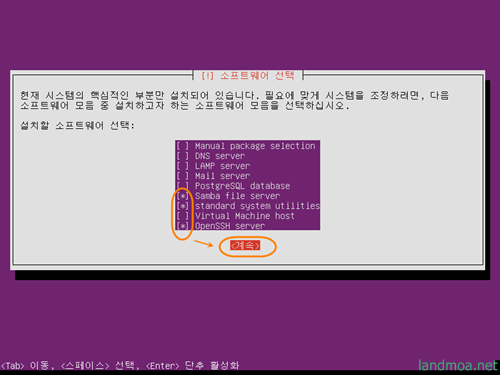
이제 막바지 입니다.
리눅스를 서버로 사용하기 위해서는 필요할 때 직접 설치해서 사용하는 것이 좋습니다.
여기서는 최소한의 옵션인 [Openssh server]과 [Samba server]만 체크를 합니다.
설정이 끝났으면 [계속]으로 커스를 옮겨 엔터키를 누릅니다.
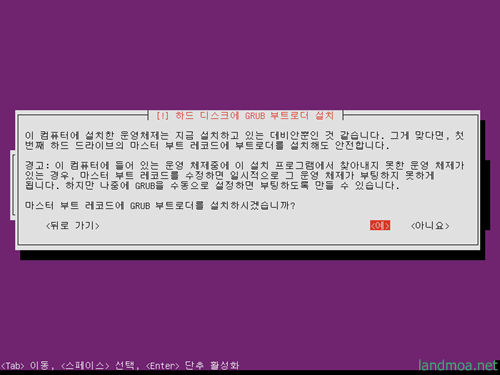
GRUB 부터로더 설정화면입니다.
[예]에 커스를 두고 엔터키를 누릅니다.
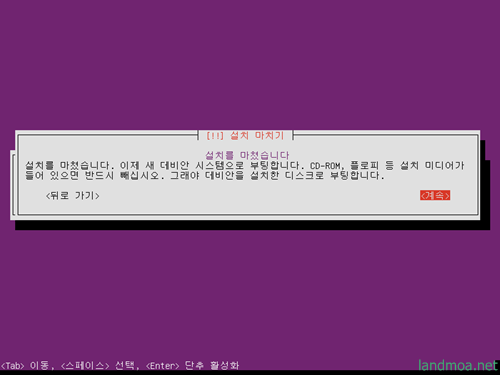
모든 설치가 끝났네요.
실제 별도 컴퓨터에 설치한 경우는 USB메모리나 CD-ROM에 있는 CD등을 제거합니다.
이어 [계속]으로 커스를 옮겨 엔터키를 누릅니다.
.엔터키를 누르시면 로그인 화면으로 진입합니다.
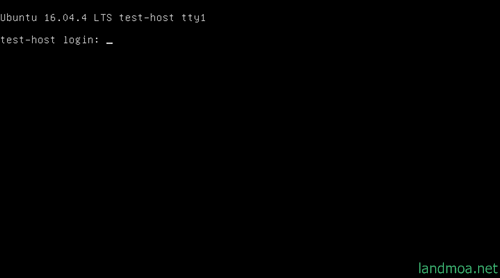
텍스트모드로 설치하여 보이는 화면입니다.
다음에는 여기에 APM설치를 하도록 할 것입니다.
APM 은 apache2, php, mysql을 의미합니다.
APM을 설치하면 웹페이지를 운영하실 수 있게 됩니다.
'컴퓨터 > 리눅스' 카테고리의 다른 글
| 우분투에서 putty 접속과 애러시 대처 방법 (0) | 2018.06.13 |
|---|---|
| sudo -서버의 root 관리자 권한 얻기 (0) | 2018.06.13 |
| 우분투 설치(1) - 버츄얼박스에서 우분투 16.04.LTS 서버 설치 (0) | 2018.06.12 |
| virtualBox 애러 - 버츄얼박스에서 우분투 16.04.LTS 서버 설치 - 애러발생 (0) | 2018.06.12 |
| 버츄얼박스 설정 - 리눅스(ubuntu) 설치를 위한 가상 컴퓨터 설정 (0) | 2018.06.11 |

